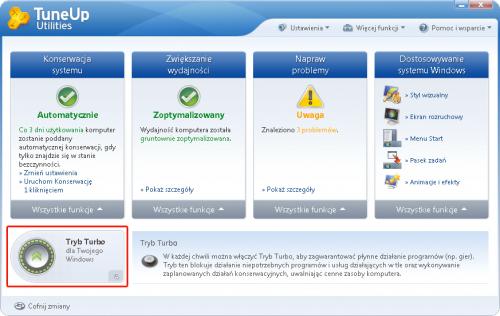Zwiększanie wydajności

W sekcji Zwiększanie wydajności kliknij odnośnik Utwórz profil. W oknie Zwiększanie wydajności - profil rozwiń listę W jaki sposób komputer łączy się z internetem? i wybierz jedną z opcji, np. DSL.

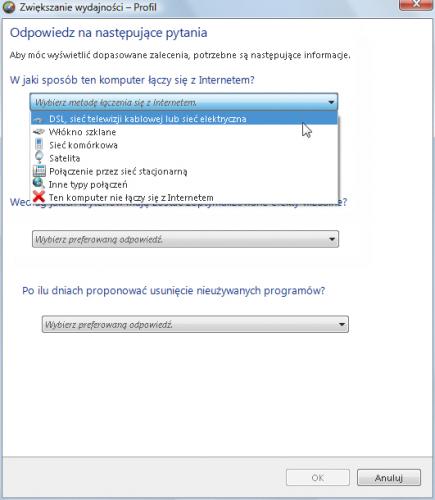

Następnie z listy poniżej wybierz szybkość twojego łącza. W kolejnym kroku wybierz z listy, według jakich kryteriów mają być optymalizowane efekty wizualne. Na koniec wybierz z listy, po ilu dniach TuneUp Utilities ma proponować usunięcie nieużywanych programów. Gdy dokonasz wyboru, kliknij OK.

Program uruchomi proces określania statusu, a następnie wyświetli liczbę zaleceń. Kliknij odnośnik Pokaż szczegóły.
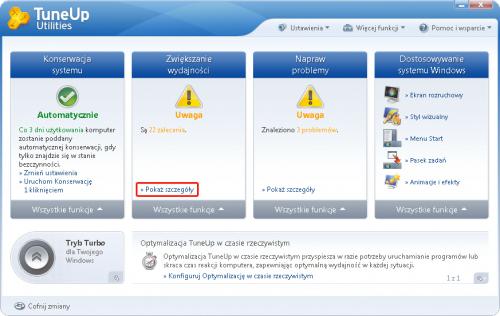

Po chwili wyświetli się okno ze szczegółowymi zaleceniami, podzielonymi na trzy grupy. W każdej grupie widoczna jest liczba zalecanych przez program zmian. Jeśli chcesz się zapoznać ze szczegółami dotyczącymi zalecanych zmian, kliknij jeden z odnośników Szczegóły.
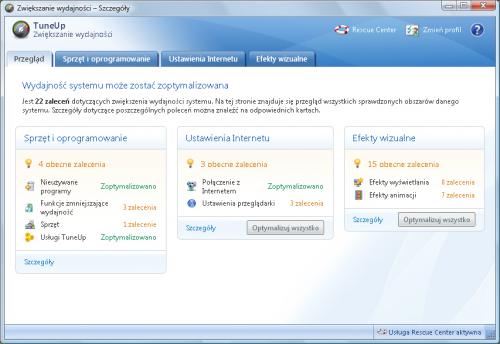

Na liście po lewej stronie widoczne są zalecenia dotyczące optymalizacji. Wybierając jedno z nich, wyświetlisz w prawej części okna szczegółowe informacje, z którymi należy się zapoznać i dokonać ewentualnego wyboru. Jeśli nie chcesz, aby program wykonywał wybraną optymalizację, kliknij przycisk Ukryj zalecenie i wybierz jedną z opcji Ukryj przez 30 dni.
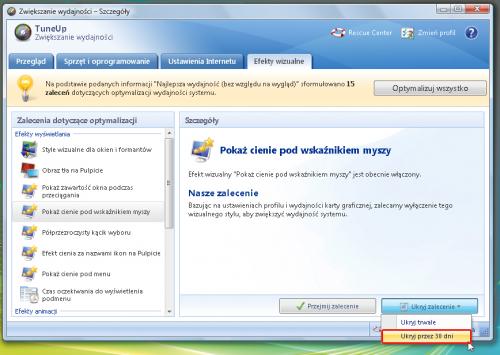

Po zapoznaniu się z zaleceniami i ewentualnym ukryciu wybranych zaleceń możesz kliknąć zakładkę Przegląd, a następnie przycisk Optymalizuj wszystko w sekcjach Ustawienia internetu i Efekty wizualne. Po zakończeniu optymalizacji każda grupa zostaje zaznaczona na zielono Brak zaleceń.
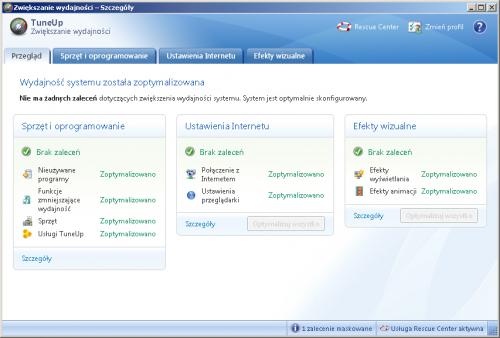

Pamiętaj, że wszystkie zmiany możesz anulować, korzystając z funkcji Rescue Center. Możesz już zamknąć okno za pomocą standardowej ikony X.